
Satura rādītājs:
- Autors John Day [email protected].
- Public 2024-01-30 10:53.
- Pēdējoreiz modificēts 2025-01-23 14:59.

Es gribēju biroja termometru. Tā vietā, lai to nopirktu, es to izmantoju Adafruit Circuit Playground Express. Tas ir digitāls/gandrīz analogs. Krāsa parāda temperatūras diapazonu (zaļa šeit - 70. gadiem), bet NeoPikseļu skaits parāda ciparus (tātad šeit norādītā biroja temperatūra ir 75). Kad ir tumšs, displejs izslēdzas.
Piegādes
Adafruit Circuit Playground Express
3D printeris (es izmantoju PLA)
M3 x 8 skrūves (x4) un M3 uzgriežņi (x4)
Magnētiskā lente (https://www.amazon.com/gp/product/B073519752)
1. darbība. Uzstādīšana


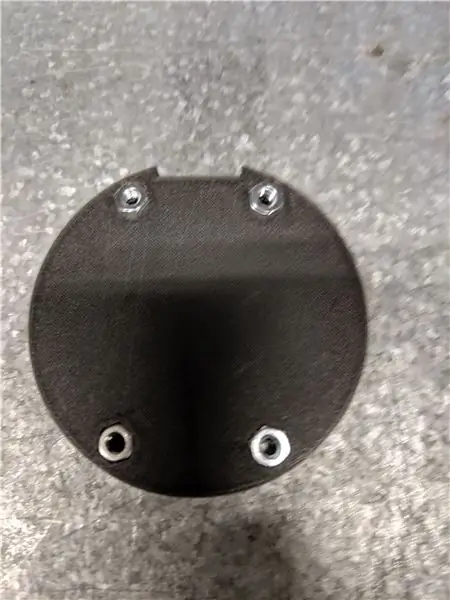

Es gribēju gaisa plūsmu atpakaļ, jo nebiju pārliecināts, vai tāfeles sasilšana ietekmēs rādījumus. Stiprinājums tika izstrādāts programmā Fusion 360. Modelis pieejams vietnē Thingiverse (https://www.thingiverse.com/thing:3659694). Tā vietā, lai mēģinātu turēt skrūves vītņotas PLA, es nodrošināju vietu M3 uzgriežņu ievietošanai M3 skrūvēm.
2. solis: programma
Kods ir Circuit Python, izmantojot CPE Adafruit bibliotēkas. Jaunākais kods ir pieejams vietnē GitHub (https://github.com/KFW/CPE_thermometer), taču tas ir diezgan vienkāršs.
# Biroja termometrs # Adafruit Circuit Python Express # Izmanto krāsu, lai norādītu temperatūras diapazonu, un pēc tam neopikseļi precīzam temperatūras # gaismas sensoram izslēdz NeoPixels, ja tas ir tumšs no adafruit_circuitplayground.express importēt cpx importēšanas laiku BLANK = (0, 0, 0) BLUE = (0, 0, 24) # 50's BG = (0, 12, 12) # 60's GREEN = (0, 24, 0) # 70's ORANGE = (18, 6, 0) # 80's SARKANS = (24, 0, 0. # nerādīt temperatūru, ja istaba ir tumša // 10 cipars = temp%10 #, ja temperatūra beidzas ar “0”, iedegas tikai pikselis 0 (desmitais pikselis, kā uzstādīts), ja cipars == 0: cpx.pixels [0] = TEMP_COLOR [desmitiem] # citādi aizpildiet ciparus pulksteņrādītāja virzienā pozīcija no pulksten 7 citādi: i diapazonā (cipars): cpx.pixels [9 - i] = TEMP_COLOR [desmitiem] # izmantojiet '9 -' grēku ce pikseļi # apgrieztā secībā. miega (60) # cikls ik pēc 60 sekundēm
3. darbība. Uzstādīšana

Lai to uzstādītu, es izmantoju magnētisko lenti aizmugurē.
Ieteicams:
Kustībā aktivizēti Cosplay spārni, izmantojot Circuit Playground Express - 1. daļa: 7 soļi (ar attēliem)

Kustību aktivizētie Cosplay spārni, izmantojot Circuit Playground Express - 1. daļa: Šī ir pirmā daļa no divu daļu projekta, kurā es jums parādīšu savu procesu, kā izveidot pāris automatizētu pasaku spārnu. Projekta pirmā daļa ir spārnu mehānika, un otrā daļa padara to valkājamu un pievieno spārnus
Zvaigžņu karu gaisma ar Circuit Playground Express: 5 soļi

Zvaigžņu karu gaisma ar Circuit Playground Express: Šī gaisma izmanto Circuit Playground Express, lai atskaņotu gaismas un mūzikas secības. Pievienotie skārienpaliktņi ieslēdz atsevišķas gaismas animācijas un atskaņo vai nu Imperiālo gājienu (Darta Vedera tēma), vai Zvaigžņu karu galveno tēmu. Programmas kods ietver
Circuit Playground Express durvju signalizācija: 5 soļi

Circuit Playground Express durvju signalizācija: Vai esat kādreiz domājuši, vai ģimenes locekļi pārmeklē jūsu istabu, kamēr neesat tuvumā? Vai vēlaties viņus atbaidīt? Ja esat līdzīgs man, jums ir nepieciešams Circuit Playground Express durvju signalizācija. Es izveidoju savu durvju signalizāciju, jo vienmēr esmu ziņkārīgs
Pirmā drošības ķivere ar Circuit Playground Express: 10 soļi

Drošības pirmā ķivere ar Circuit Playground Express: Vai esat kādreiz devies izbraucienā ar velosipēdu un uztraucies par rokas noņemšanu no stūres, lai norādītu, kurā virzienā pagriežaties? Tagad šīs bailes var būt pagātnē! Šī apmācība parādīs, kā izveidot brīvroku ķiveres mirgošanas sistēmu, izmantojot C
Arduino balstīts bezkontakta infrasarkanais termometrs - Uz IR balstīts termometrs, izmantojot Arduino: 4 soļi

Arduino balstīts bezkontakta infrasarkanais termometrs | Uz IR balstīts termometrs, izmantojot Arduino: Sveiki puiši, šajā instrukcijā mēs izgatavosim bezkontakta termometru, izmantojot arduino. Tā kā dažreiz šķidruma/cietās vielas temperatūra ir pārāk augsta vai zema, un tad ir grūti ar to sazināties un izlasīt temperatūra tādā situācijā
